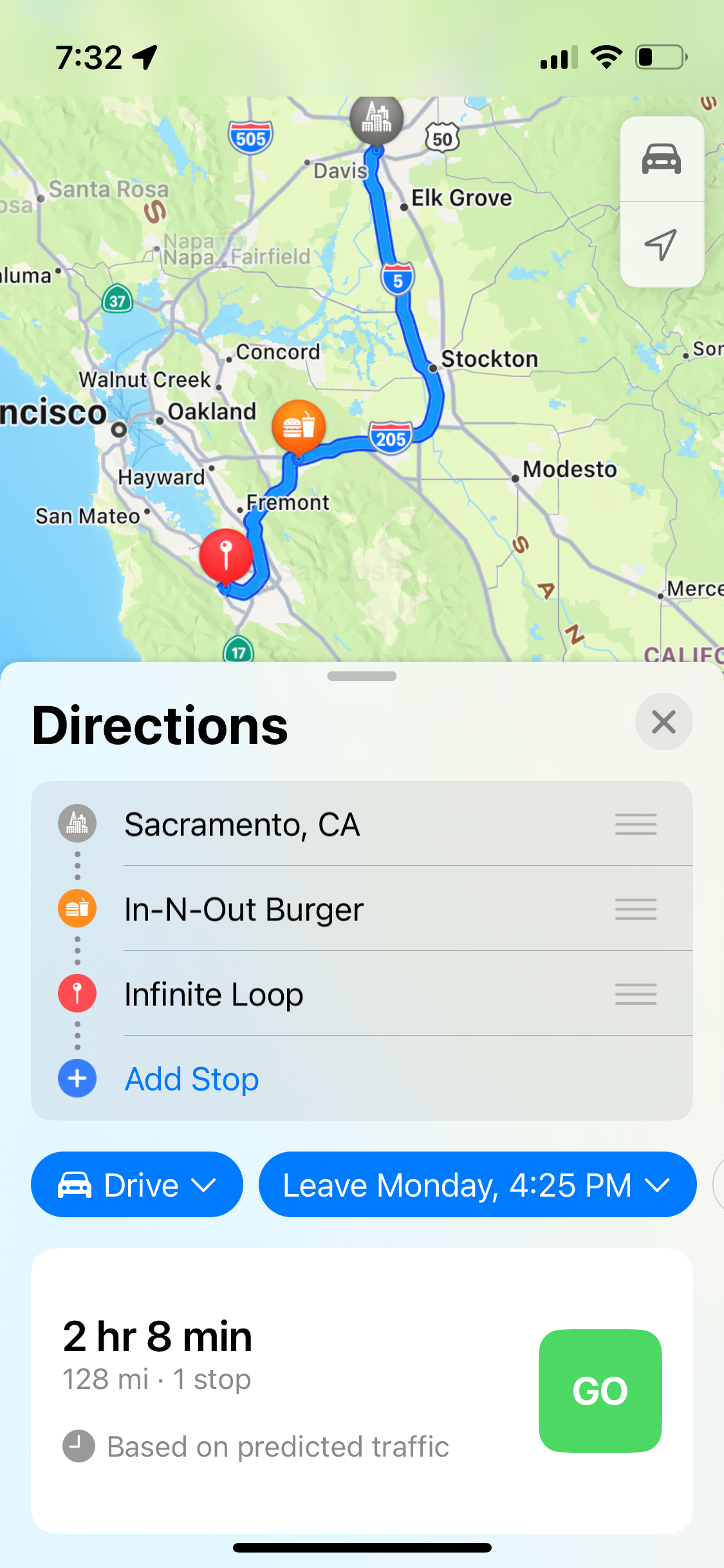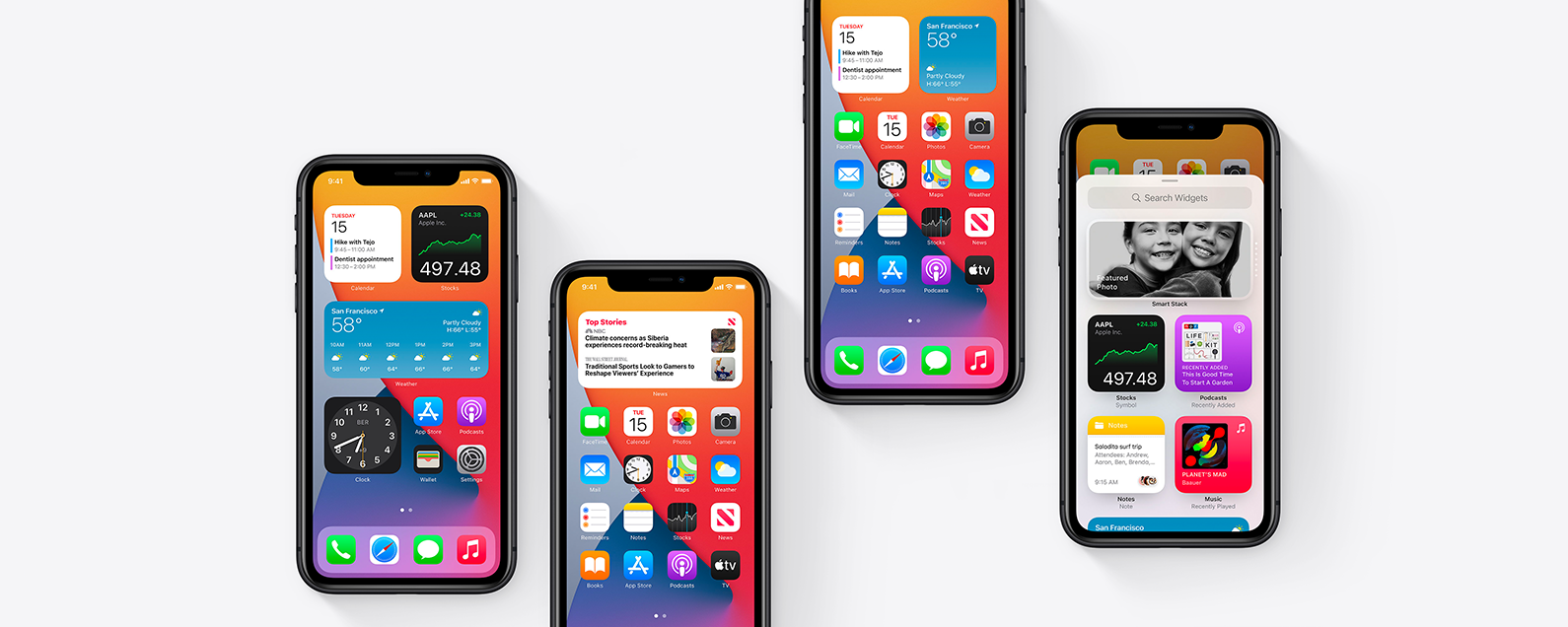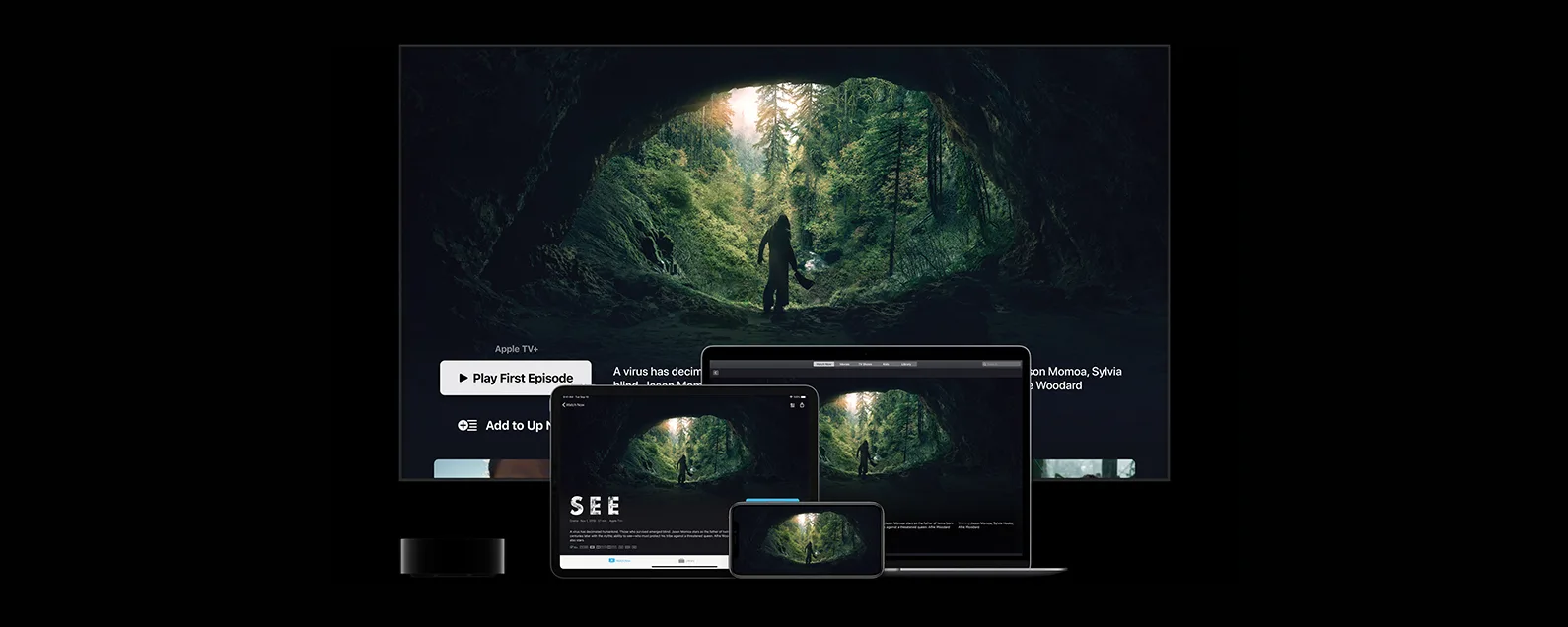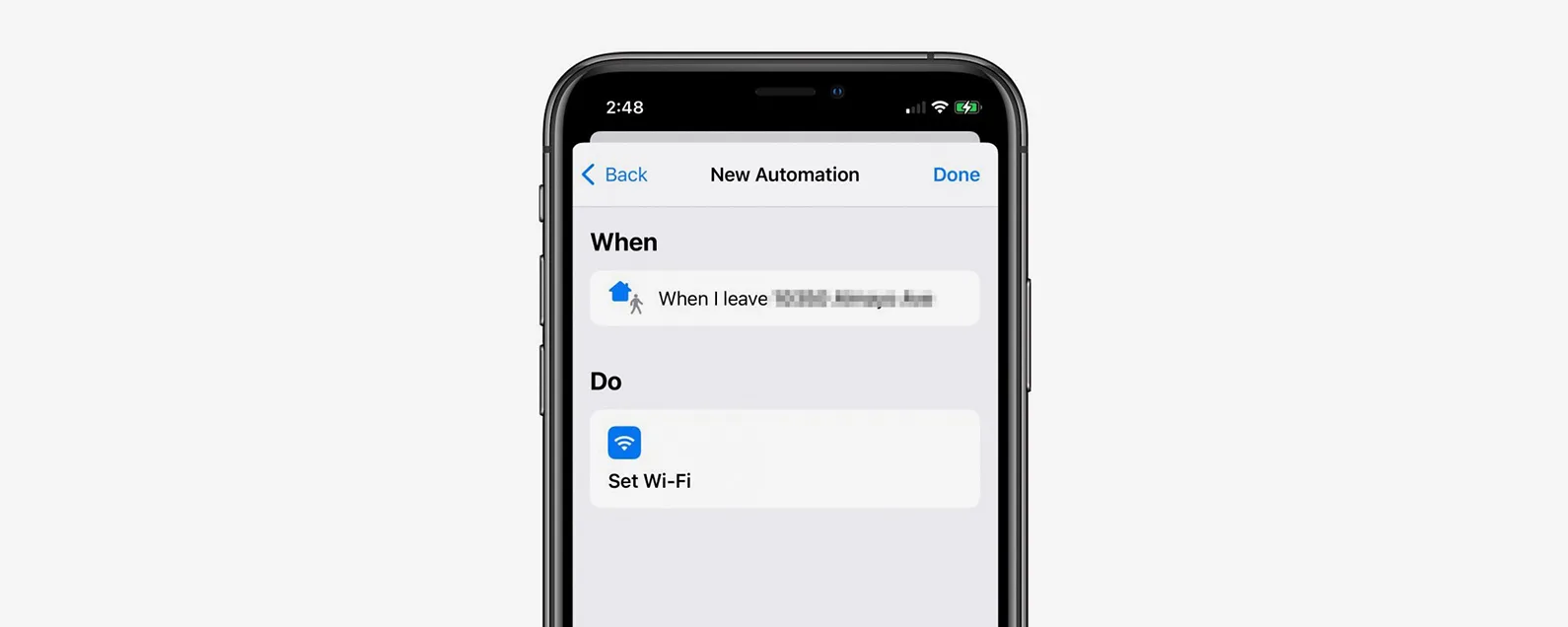經過德瓦拉·里斯 更新於 01/17/2024
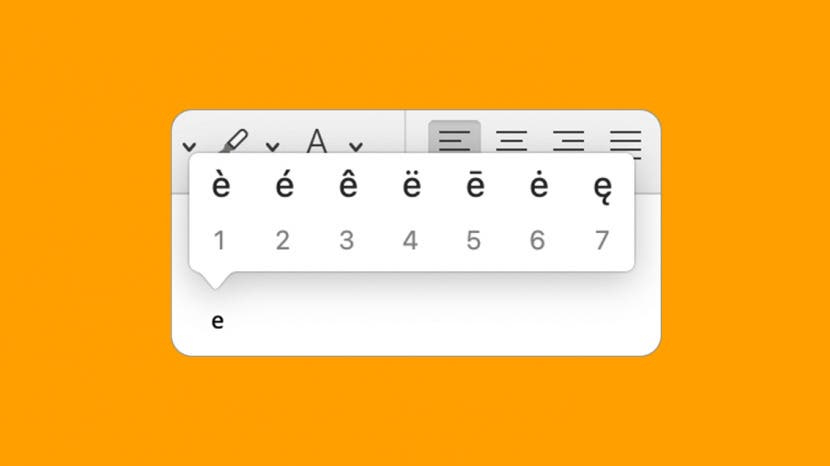
許多語言中的單字和名稱經常使用重音字母,這些字母的上方或下方帶有小標記(例如波形符和元音變音)。重音字母很重要,因為它們可以改變特定單字或短語的含義和發音。有幾種簡單的方法可以在 Mac 上插入或鍵入帶有重音的字母。我們將介紹如何使用鍵盤快速鍵輸入帶有重音符號的字母,以及如何使用 Mac 重音符號選單插入它們。
跳轉至:
如何使用強調選單添加強調標記
如需更多 Mac 實用技巧,請免費註冊每日提示通訊。值得注意的是,此捷徑適用於本機 Apple 應用程式和許多流行的第三方文字處理器,例如 Microsoft Word。但是,如果您發現此快捷方式不起作用,您可能需要搜尋如何為特定軟體插入變音符號(因為它可能與 Mac Accent 選單不相容)。現在,介紹如何透過存取「重音符號」選單在 Mac 上鍵入重音符號。
- 在 Mac 上,將遊標放在任何可以輸入文字的欄位中。

- 按住字母鍵約兩秒鐘。將出現一個小彈出窗口,顯示該字母可用的所有重音符號。

- 按一下以選擇要插入的重音字元。

您也可以使用鍵盤上的箭頭鍵來反白某個字符,然後按回車鍵將其選中,而不是按一下來選擇重音字符。如果您只是需要偶爾添加重音,那麼使用重音選單可能是最簡單的方法。但是,如果您要輸入大量重音字符,您可能需要學習鍵盤快捷鍵。

發現 iPhone 的隱藏功能
獲取每日提示(帶有螢幕截圖和清晰的說明),以便您每天只需一分鐘即可掌握您的 iPhone。
如何使用鍵盤快速鍵鍵入重音符號
如果您要輸入大量帶有重音的字母,則可能值得花時間學習鍵盤快捷鍵,它們的速度稍快一些。以下是在 Mac 鍵盤上輸入重音符號的方法:
- 在 Mac 上,將遊標放在任何可以輸入文字的欄位中。

- 按選項鍵加上與您想要的重音相對應的鍵。例如,您可以按選項+U建立變音符號。

- 現在釋放這些鍵並鍵入要套用所選重音的字母。請注意,只有當您鍵入的字母與所選重音符號具有有效組合時,此操作才有效。

重音字元的鍵盤快速鍵
為了幫助您入門,以下列出了最常用的重音字元及其 Mac 鍵盤快捷鍵。如果您經常鍵入帶有重音的字符,這尤其有用,因為學習該字符的鍵盤快捷鍵會更有效!
- Option + `,然後放開並鍵入字母 = à、è、ì、ò 或 ù
- Option + i,然後放開並鍵入字母 = â、ê、î、ô 或 û
- Option + n,然後放開並鍵入字母 = ñ、ã 或 õ
- Option + u,然後放開並鍵入字母 = ä、ë、ï、ö 或 ü
- 選項 + a = å
- 選項 + ' = æ
- 選項 + q = –
- 選項 + c = ç
- 選項 + o = ø
希望在 Mac 上插入重音字元的過程現在將更加簡化和高效!
每天一分鐘掌握你的 iPhone:在這裡註冊將我們的免費每日提示直接發送到您的收件匣。